iOS 12.4 版本你更新了嗎?蘋果新舊手機的轉移,在此次的更新中將變得更方便囉!蘋果為此次更新帶來
iPhone 移轉「快速開始」功能,開啟新手機並且更新至 iOS 12.4 以上版本,新舊裝置互相靠近就能夠以無線的方式,將資料移轉到新的 iPhone 中。一起來看看這項新功能如何使用!
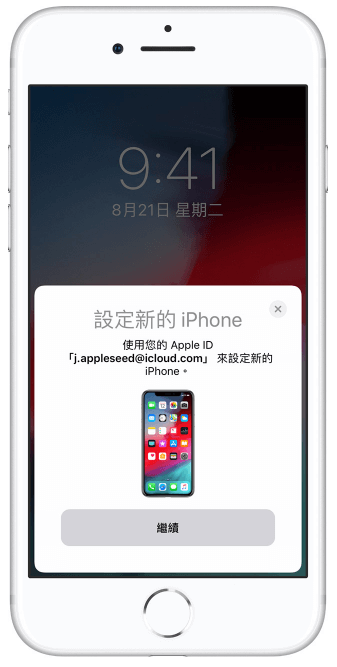
△ 將新 iPhone 放在舊 iPhone 附近,舊 iPhone 會出現「快速開始」畫面,如果沒有反應,可以確認看看藍牙是否有開啟,或是軟體版本是否在 iOS 12.4 以上。 等新的 iPhone 上出現動畫。將舊的 iPhone 拿起並放在新的 iPhone 上方,然後將相機鏡頭中動畫置中,放在畫面中等待驗證,畫面顯示「在新的 iPhone 上完成」訊息後就完成驗證。( 如果無法使用目前 iPhone 的相機,請點一下「手動認證」,然後按照所出現的步驟操作。)
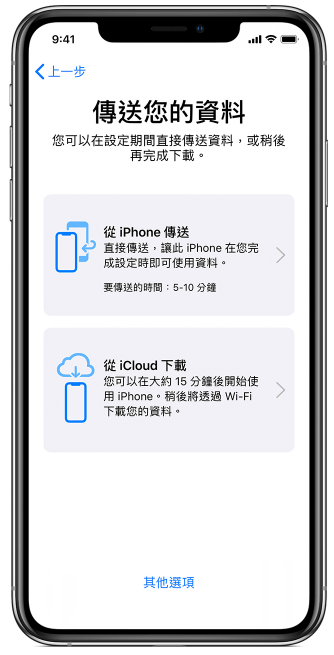
△ 完成驗證後,按照提示依序輸入 iPhone 密碼、設定 Touch ID 及 Face ID,最後點一下「從 iPhone 傳送」,將舊 iPhone 的資料傳送到新 iPhone,等待一段時間後就完成啦!在等待的過程中,為了避免突然沒電,記得將兩部手機都插上電源線以防萬一喔!如果你換新 iPhone 就可以搶先體驗這個全新的換機功能啦~
https://support.apple.com/zh-tw/HT210216
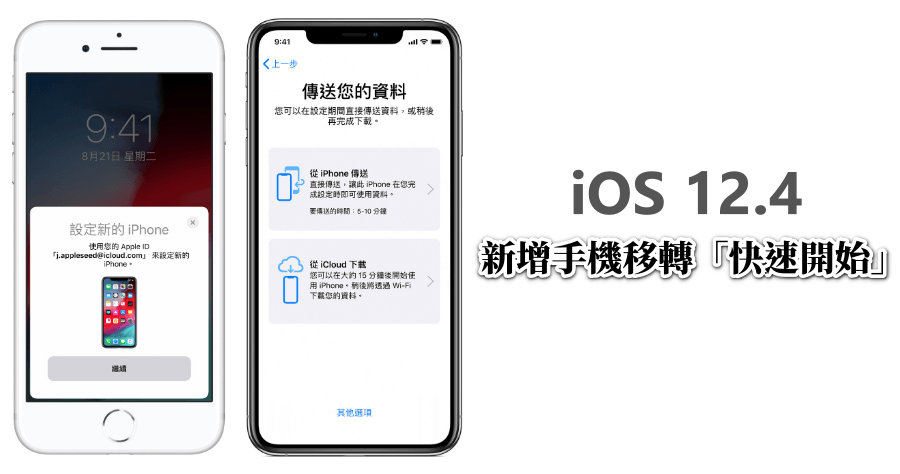
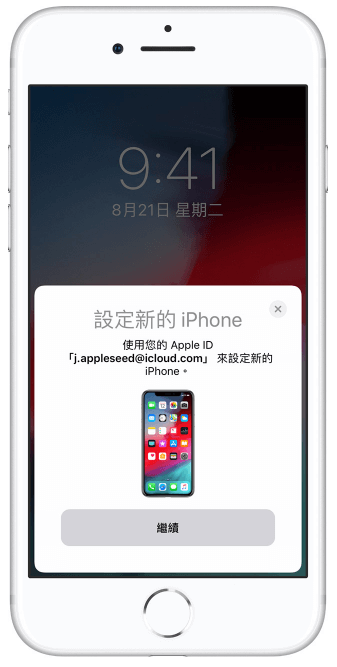 △ 將新 iPhone 放在舊 iPhone 附近,舊 iPhone 會出現「快速開始」畫面,如果沒有反應,可以確認看看藍牙是否有開啟,或是軟體版本是否在 iOS 12.4 以上。 等新的 iPhone 上出現動畫。將舊的 iPhone 拿起並放在新的 iPhone 上方,然後將相機鏡頭中動畫置中,放在畫面中等待驗證,畫面顯示「在新的 iPhone 上完成」訊息後就完成驗證。( 如果無法使用目前 iPhone 的相機,請點一下「手動認證」,然後按照所出現的步驟操作。)
△ 將新 iPhone 放在舊 iPhone 附近,舊 iPhone 會出現「快速開始」畫面,如果沒有反應,可以確認看看藍牙是否有開啟,或是軟體版本是否在 iOS 12.4 以上。 等新的 iPhone 上出現動畫。將舊的 iPhone 拿起並放在新的 iPhone 上方,然後將相機鏡頭中動畫置中,放在畫面中等待驗證,畫面顯示「在新的 iPhone 上完成」訊息後就完成驗證。( 如果無法使用目前 iPhone 的相機,請點一下「手動認證」,然後按照所出現的步驟操作。)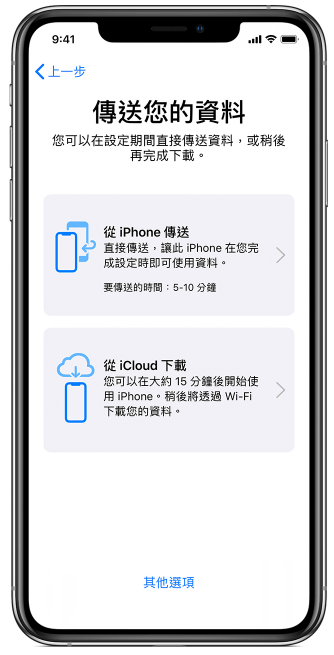 △ 完成驗證後,按照提示依序輸入 iPhone 密碼、設定 Touch ID 及 Face ID,最後點一下「從 iPhone 傳送」,將舊 iPhone 的資料傳送到新 iPhone,等待一段時間後就完成啦!在等待的過程中,為了避免突然沒電,記得將兩部手機都插上電源線以防萬一喔!如果你換新 iPhone 就可以搶先體驗這個全新的換機功能啦~https://support.apple.com/zh-tw/HT210216
△ 完成驗證後,按照提示依序輸入 iPhone 密碼、設定 Touch ID 及 Face ID,最後點一下「從 iPhone 傳送」,將舊 iPhone 的資料傳送到新 iPhone,等待一段時間後就完成啦!在等待的過程中,為了避免突然沒電,記得將兩部手機都插上電源線以防萬一喔!如果你換新 iPhone 就可以搶先體驗這個全新的換機功能啦~https://support.apple.com/zh-tw/HT210216

